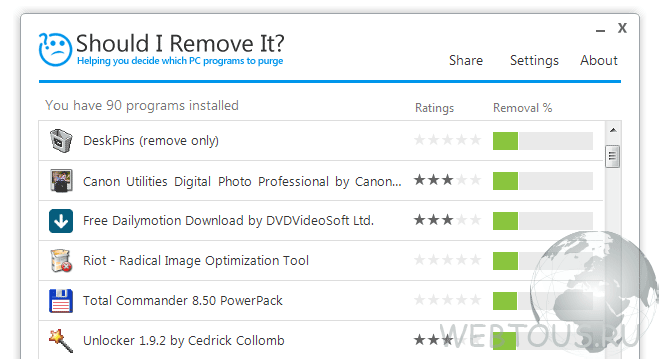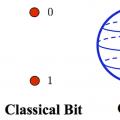У розділі професійних навичок або додаткової інформації багато хто вказує знання комп'ютера. Але не всі можуть скласти список комп'ютерних програм для резюме. Звичайно, вказувати найкраще лише ПЗ, з яким ви дійсно вмієте працювати. Адже рекрутер може попросити вам прямо на співбесіді показати свої вміння.
Правила написання
Писати про навички роботи з комп'ютером кадровики радять навіть тим людям, які претендують на посаду, не пов'язану з роботою за ПК. Описуючи рівень володіння цією технікою, можна вказати перелік програм, якими ви можете користуватися. Також слід написати, на якому рівні ви знаєте комп'ютер. Вказати це можна так:
- впевнений користувач ПК;
- середній рівень;
- Початковий рівень володіння комп'ютером.
А ось детально розписувати про знання тих чи інших програм не варто. Кожен претендент може скористатися таким зразком написання цієї графи:
Досвідчений користувач. Вміння працювати з базовими програмами MS Office (Access, Excel, Power Point, Word, WordPad), графічними редакторами (Picture Manager, CorelDRAW), програмами для надсилання-отримання електронної кореспонденції (Outlook Express). Вмію швидко шукати необхідну інформацію в інтернеті, можу працювати з різними браузерами (Opera, Firefox, Chrome, Amigo, Internet Explorer). Непогане знання особливостей операційної системи Windows.
Універсальний варіант цього розділу може виглядати трохи інакше:
Володіння ПК середньому рівні. Вміння працювати з програмами MS Office (досвід роботи з Excel, Word), шукати та завантажувати необхідну інформацію через інтернет (працював із браузерами Opera, Firefox), можу надсилати електронні листи.
Специфіка професій
Існує ряд спеціальностей, котрим необхідно перерахувати знання програм, які допомагають працювати. Звичайно, почати опис краще із загальних відомостей про рівень володіння комп'ютером та вміння працювати з основними програмами. Наприклад, у резюме бухгалтера ця графа може виглядати так:
Впевнений комп'ютерний юзер. Знання основних програм Microsoft Office, як-от MS Access, Word, PowerPoint, Excel, вміння працювати з електронною поштою (зокрема й у програмах Outlook Express, Mirramail, EmailOpenViewPro). Відмінні навички роботи в інтернеті в різних браузерах (працював у Opera, Google Chrome, Mozilla Firefox та інших). Знання спеціалізованих комп'ютерних програм: 1С:Бухгалтерія 7.7 та 8, Вітрило, системи Клієнт-Банк.
Занадто великий список з переліком різноманітних програм може дати зворотний ефект: роботодавець вирішить, що ваші знання дуже поверхові.
Непогано буде, якщо претендент на посаду менеджера з продажу, крім списку основних програм ПК, вкаже також знання спеціалізованих. У його резюме вказаний розділ графи «професійні навички» може виглядати так:
Рівень грамотного юзера. Навички пошуку спеціалізованої інформації в інтернеті, досвід роботи з різними браузерами (у тому числі Explorer, Opera, Chrome та інші). Знання основ роботи з операційними системами Linux та Windows, основних офісних програм, текстових та графічних редакторів (Word, WordPad, PowerPoint, Access, Paint, Excel, Photoshop). Навички роботи зі спеціалізованими системами «БЕСТ», 1С:Підприємство (специфікація «Торгівля та склад»), досвід роботи із системою CRM, що регулює взаємини з клієнтами.
Якщо посада потребує глибших знань певних програм, їх необхідно вказати. Так, на посаду PHP-програміста можна окрім уміння працювати з ПК, можуть знадобитися наступне: знання PHP, API соц.мереж, WordPress API, CSS, HTML, JS, CSS.
В останньому випадку орієнтуватися необхідно на свої знання та на вимоги роботодавця.
Якщо освоєння нових програм не викликає у вас труднощів, варто відзначити в кінці розділу.
Оновлено: 17.07.2018 Опубліковано: 2016 рік чи раніше
У цьому списку представлений набір найнеобхідніших програм для Windows, які спростять роботу та зроблять систему безпечнішою.
- Браузер.Необхідний для перегляду сторінок сайту в Інтернеті.
- Google Chrome. Швидкий та зручний браузер на основі chromium від Google.
- Яндекс Браузер. Швидкий та зручний на основі chromium від Яндекс.
- Mozilla Firefox. З великою кількістю додатків.
- Opera. Хороший браузер для перегляду веб-сайтів.
- Антивірус.Захищає від небажаного програмного забезпечення, спаму, атак хакерів. Не можна встановлювати кілька антивірусів, оскільки це призведе до їхнього конфлікту і сильно загальмує роботу комп'ютера. Рекомендую:
- 360 Total Security. Антивірус, який можна використовувати безкоштовно у комерційних організаціях (з рекламою).
- AVG. Безкоштовний антивірус. Хороший захист від вірусів, зручний у використанні;
- Nod. Хороші захист та продуктивність. Лише платні версії;
- Антивірус Касперського. Чудовий захист, але погана продуктивність. Лише платні версії.
- Кодеки.Необхідні для перегляду відео та прослуховування аудіофайлів. Рекомендую
- K-Lite Codec Pack – безкоштовний набір кодеків + швидкий програвач.
- VLC media player – безкоштовний набір кодеків + ункціональний програвач.
- Архіватор.Служить для розпаковування та створення архівів. Рекомендую:
- 7-Zip. Безкоштовний архіватор. Працює зі всіма архівами + архівом 7z;
- WinRar. Платний архіватор. Працює зі всіма архівами.
- PDF-Reader.Дозволяє відкривати документи формату PDF. Рекомендую:
- Adobe Reader. Безкоштовний PDF-reader;
- Foxit Reader. Безкоштовний PDF-reader;
- Adobe Acrobat. Платна програма Крім перегляду, дозволяє редагувати PDF-файли.
- Adobe Flash Player. Потрібен для відображення flash-елементів на веб-сайтах (відео, аудіо, ігри, меню, відеочати). У браузері на основі chromium (Google Chrome, Яндекс браузер, Аміго, Vivaldi та інших) вже вбудований та потребує окремої установки.
- Офісний пакет.Призначений для роботи з документами та робочими даними. Рекомендую:
- Microsoft Office. Зручний у використанні та всесвітньо відомий офіс. Включає програми для редагування текстів, таблиць, презентацій, баз даних та багато іншого. Платний;
- OpenOffice. Безкоштовний офісний пакет. Достатньо зручний для домашнього використання. Включає програми для редагування текстів, таблиць, презентацій, баз даних та багато іншого.
- CD-рекордер.Для роботи з компакт-дисками (запис, створення та запис образів). Рекомендую:
- Infra Recorder. Безкоштовна програма для записування дисків. Зручна у використанні. Не працює з дисками BlueRay;
- Nero. Потужна програма, що включає багато інструментів для роботи з дисками. Платне.
- Засоби спілкування.Для безлімітного спілкування рекомендую встановити такі програми:
- Skype. Безкоштовні дзвінки зі скайпу на скайп. Недорогі міжнародні дзвінки.
- Viber. Зручний месенджер та безкоштовні дзвінки.
- QIP. Стара програма для надсилання миттєвих повідомлень на основі протоколу ICQ.
- Перегляд зображень.Програма, вбудована в Windows, не завжди зручна і функціонально обмежена. Щоб переглянути зображення, можна зупинити вибір на:
- FastStone. Безкоштовна функціональна програма.
- IrfanView. Безкоштовна та дуже швидка програма.
- Корисні утиліти. Допомагають у налаштуванні, діагностиці та підтримці працездатності комп'ютера. Рекомендую:
- CCleaner. Чистить комп'ютер від "сміття";
- Defraggler. Виконує дефрагментацію диска;
Привіт! На сьогоднішній день існує безліч комп'ютерних програм (ПЗ) різного призначення. Загалом їх умовно можна поділити на дві категорії:
- загального призначення;
- професійні.
Їх часто називають прикладними програмами. Говорячи простою мовою, вони призначені для виконання конкретних функцій через інтерфейс користувача. Гаразд, сильно заглиблюватися в теорію не будемо. Давайте у справі.
Сьогодні розглянемо, які бувають комп'ютерні програми для антивірусного захисту, офісної роботи, перегляду інтернету, дизайнерської діяльності та бухгалтерського обліку – 1С. Зроблю список назв популярного ПЗ і коротко розповім, що воно є.
Комп'ютерні програми для резюме: коротко про тематичну добірку
Рівень комп'ютера. Знайома фраза? Не дивно, вона часто зустрічається у формі резюме претендента на певну посаду.
Крім загальної оцінки знань, буває необхідно вказати конкретні прикладні програми та рівень володіння ними. Буває, що деякими з них давно не користуєшся і забуваєш назви.
Для цих та інших випадків розглянемо невеликі списки поширеного ПЗ та деякі їх особливості. З них можна вибрати необхідні для вивчення та заповнення резюме. При цьому в ньому можна не писати все поспіль. Головне вказати те, що реально буде потрібно виконання посадових обов'язків і в чому є пізнання.
Антивіруси: список та короткий опис
Для ПК та мобільних пристроїв існує величезний вибір ПЗ.
Ось список одних із популярних антивірусних програм:
- Касперський. Існують різні версії з функціоналом, що відрізняється. Серед них можна знайти підходящий варіант для дому чи бізнесу. Я віддаю перевагу саме йому, тому що вважаю дуже потужним та надійним антивірусом як для ПК, так і для телефонів, планшетів.
- ESET NOD32. Він досить надійний. Довгий час ним раніше користувався з однієї простої причини – комп'ютер у минулому у мене був не дуже потужний, а NOD32 забезпечував хорошу продуктивність.
- Dr. Web ("Доктор Веб"). Гарний мультиплатформний антивірус.
- Avast. Представлений у безкоштовній та платній версіях. Природно, що останні функціонал ширше.
- Авіра. Досить цікавий та функціональний антивірус, який можна встановити на ПК та мобільні пристрої.
Вибір антивірусу залежить від індивідуальних переваг. Єдине, як досвідчений системний адміністратор хочу помітити наявний нюанс, який виникає за серйозних підозр на загрозу комп'ютерної безпеки.
При капітальній перевірці комп'ютерів віруси краще зробити максимальну перевірку кількома програмами. При цьому не можна, щоб на комп'ютері було встановлено 2 і більше антивірусу.
Як це тоді робити? У деталі зараз вдаватися не стану, публікації не про це, але як варіант - одним можна перевірити через Windows, другим із режиму DOS.
Офісні програми
Серед них є як стандартні для операційної системи Windows, так і додаткові. Другі можна класично поділити на платне та безкоштовне ПЗ для ПК.
Отже, розглянемо які саме бувають офісні програми для роботи на комп'ютері.

Перелічу 2 стандартні для Windows програми.
- Блокнот. Простий текстовий редактор з досить скромним функціоналом.
- WordPad. Можливостей більше, ніж у попереднього редактора, і менше, ніж у аналогів, описаних далі.
До безкоштовних офісних програм відноситься продукція OpenOffice, серед якої за моїми спостереженнями найчастіше користуються переліченими нижче.
- Writer. Підходить для створення стандартних текстових документів. Аналогічні операції часто виконують у Word.
- Calc. Він призначений до роботи з документами табличного типу.
- Impress призначений для створення графічних презентацій.
До платного офісного софту належить продукція під назвою Microsoft Office. Серед неї є відповідні альтернативи трьом вище наведеним варіантам.
- Word.
- Excel.
- PowerPoint.
Вони представлення зазвичай не потребують. Важко зустріти користувача, який про них нічого не чув.
Серед описаного програмного забезпечення існують різні версії. Вибір залежить від поставлених завдань.
Браузери для інтернету
Подаю список назв альтернативних браузерів.

- Internet Explorer.
- Mozilla Firefox
- Opera.
- Google Chrome.
- Браузер Яндекс.
Вони зустрічаються у різних версіях. Для максимальної безпеки краще використовувати останню з наявних.
Перший браузер у списку – стандартний в операційній системі. Усі перелічені – дуже популярні. Серед користувачів, яких зустрічаю, а їх багато, зауважую, що найчастіше користуються Google Chrome або браузером від Яндекс. Останній має класний функціонал - захищений режим. Він може посилювати безпеку під час роботи з платіжними сервісами.
Програми 1С для бухгалтерського обліку
Дуже поширена програма у сфері економіки. Важко уявити велику підприємницьку діяльність без її використання. Серед останніх версій – 1С 8.
Залежно від виробничих завдань можна використовувати різні зміни для 1С. Ця можливість значно полегшує роботу.
Для зручності використання кілька користувачів можуть бути підключені до однієї бази даних, де зберігаються всі важливі відомості. Так як не всім потрібен повний доступ, його можна обмежувати для кожного підключеного користувача.
Програми для дизайнера та професійний заробіток

Їх є багато. Серед потужних і часто використовуваних можна виділити 4 конкретні програми під такими назвами:
- Adobe Photoshop. Використовується для обробки зображень.
- Adobe Premiere. Стане в нагоді для обробки відео.
- Adobe Indesign. Призначений для професійної верстки макетів.
- CorelDraw. Може використовуватись для роботи з векторною графікою.
Конкретні версії ліцензій та програмного забезпечення підбираються з урахуванням робочих завдань та конфігурації комп'ютера, на який вони будуть встановлені.
Майстерно або хоча б на середньому рівні опанувавши одну з цих програм, можна всерйоз задуматися про пошук добре оплачуваної. Хороші фахівці з такими знаннями цінуються у реальному світі та інтернеті. Охочих заробити насправді багато, а ось справжніх професіоналів знайти не завжди легко.
Публікація на цьому наближається до завершення. Ми розглянули, які бувають поширені програми для виконання конкретних завдань на комп'ютерах. Ви знайшли те, що шукали? Якщо так, то я радий, що зміг надати цінну інформацію. Якщо ні, то ви можете поставити запитання в коментарях або доповнити цю публікацію.
Передплатіть оновлення. Інформацію можна отримувати на e-mail або відстежувати анонси публікацій у соціальних мережах, куди я їх регулярно додаю. До зв'язку.
Сьогодні комп'ютер є майже у кожному будинку. Однак не всі, на жаль, можуть ним користуватися. Хтось тільки став на шлях освоєння комп'ютерних технологій. Можливо, ви також. Як ви вже зрозуміли, продуктивність комп'ютера залежить від того, які програми на ньому встановлені. Так "купа заліза" перетворюється на повноцінний персональний комп'ютер. Як налаштувати під себе комп'ютер, щоб він був максимально корисним для вас? Які програми потрібні комп'ютеру?
Які програми потрібні для комп'ютера - стандартний набір програм
Варто відзначити, що зазвичай в операційній системі, чи то Windows 7, Windows 8, Windows XP або якась інша, вже є ряд встановлених програм. Це основні утиліти, які необхідні роботи основних функцій. Так, ви відразу зможете відкрити музичний файл, зображення або відео стандартного формату. Однак якщо задавати вашому пристрою роботу складніше, таку як професійне редагування вищезгаданих музики, зображень та відео, або якщо є необхідність працювати з текстом, потрібні додаткові програми. Розглянемо ряд додатків, які так необхідні для вашої злагодженої та комфортної роботи.
Архіватори та архіви
Для того щоб файли займали менше місця при передачі їх через інтернет і для зберігання на жорсткому диску або флеш-карті, за допомогою спеціальних програм файли запаковують в архіви. Тому якщо у вас не встановлені програми-архіватори, ви не зможете відкрити та переглянути файли в такому архіві. Якщо у вас не було стандартної програми, або ви помилково видалили її, тоді ви можете встановити один з відомих архіваторів: 7ZIP, WinZip та WinRar. Кожен із них, якщо встановлена остання версія, відкриває всі основні формати файлів та архівів.

Які програми потрібні для комп'ютера, щоб працювати з відео
Хоча в комп'ютері в операційній системі встановлено стандартний програвач Windows Media Player, його зазвичай не вистачає для відтворення всіх форматів відеофайлів. Тому встановлюють звані кодеки - програми, що дозволяють відтворювати файли з різною роздільною здатністю. Одна з найпоширеніших і стабільних утиліт - це "Media Player Classic 123". Вона має простий інтерфейс і легко відкриває файли дозволів.mp4 .mkv .AVI .3gp .VOB та інші.

Злагоджена робота ігрових програм
Які програми потрібні для Windows 7? Для ігор (їх злагодженої роботи) може знадобитися встановлення системних бібліотек Dirrect X 9, 10 і 11. Якщо ваша гра збережена в образ, наприклад, файл з роздільною здатністю. ISO або ін. Така програма створює видимість присутності на комп'ютері віртуального диска. Це може бути потрібно, якщо ігровий додаток постійно вимагає присутність дисководу гнучкого диска.
Встановлення драйверів
Які програми потрібні для комп'ютера після встановлення? Насамперед - це, звичайно ж драйвера. Що таке драйвер? Це програма, без якої ви не зможете скористатися тим чи іншим пристроєм, підключеним до материнської плати. Зазвичай драйвера додаються до комп'ютера при покупці, вони записані на диску, що додається. Такий самий диск потрібен для встановлення зовнішньої периферії - джойстика, принтера, сканера, цифрової камери і т. д. Тому після переустановки системи вам доведеться встановити ті утиліти, які містяться на цих дисках. Якщо ви їх втратили, або продавець забув віддати їх вам, тоді програму-драйвер для будь-якого пристрою можна знайти в інтернеті.

Професійні набори програм
Якщо ви будете використовувати комп'ютер, щоб працювати, а не тільки як мультимедійний центр, тоді без програм, що обробляють відео, текст, зображення та музику, не обійтися. Наприклад, для звукових файлів, створення музики та її професійного редагування підійде програма FL Studio. Всім відомий платний Photoshop, що обробляє зображення, можна замінити іншими аналогами, наприклад Gimp, який за кількістю функцій практично не поступається першому. Обидві програми чудово підходять для роботи як з растрової (цифрової), так і векторної графіки. Якщо у вас в операційній системі не було встановлено Microsoft Office, вам доведеться купити і встановити його до себе на комп'ютер або скористатися безкоштовною альтернативою, наприклад, Open Office. Обидва пакети дозволяють створювати, переглядати та редагувати файли електронних таблиць, текстових документів та файли презентацій.

Зручна робота з Інтернетом
Які програми потрібні для комп'ютера Windows 7, 8 або XP для злагодженої роботи Інтернету? Будемо відвертими, стандартний Internet Explorer нікуди не годиться. Тому існує чимала кількість чудових альтернатив. Тут доведеться перепробувати все, щоб дізнатися, яка найбільше вам підходить. Такі програми називаються браузерами, і найшвидше з Windows 7, 8 або XP, як показують спостереження, працює FireFox. Але взагалі, кожен має свої переваги. Які програми потрібні для комп'ютера для завантаження файлів з Інтернету? Програма маса, але останнім часом все частіше чути про UTorrent, який завантажує файли в кілька потоків, що дозволяє прискорити процес. Цю програму можна використовувати для завантаження з Інтернету відео, аудіо та ігор, які відрізняються великим обсягом, а значить, вимагають більш тривалого часу закачування.
Цей огляд допоможе вам зробити ваші перші кроки в освоєнні комп'ютерних технологій. Тепер ви знаєте, які програми потрібні для Windows XP, 7 або 8.
Під час експлуатації комп'ютера чи ноутбука ми встановлюємо десятки програм. Деякі з них встановлюються навіть приховано від користувача, висять в операційній пам'яті, займають місце і призводять до різноманітних проблем: комп'ютер починає глючити, зависати, гальмувати тощо.
Як же навести лад у встановленому софті? Як дізнатися, які програми можна і навіть потрібно видалити, а які видаляти не варто? Якщо недосвідчений користувач почне деінсталювати все підряд, це може призвести і до повної переустановки Windows.
На допомогу прийде безкоштовна програма "Should I Remove It?". Після встановлення та запуску вона просканує Ваш ПК та виведе список всього встановленого на ньому софту. Напроти кожної позиції Ви побачите шкалу зеленого, жовтого або червоного кольору, яка означає те, наскільки корисна програма і наскільки безпечно її видалити.
Натиснувши будь-яку позицію у списку відкриється її опис. Написання qBittorrent воно виглядає таким чином:
Там Ви зможете знайти:
- Версію програми та дату її встановлення
- Який відсоток користувачів вирішили деінсталювати її на своєму комп'ютері
- Кнопку Uninstall, яка запустить процес видалення
- Кнопку «What is it?», яка відкриє в браузері сторінку з детальним описом програми (куди встановлюється хто виробник, для чого вона потрібна, що робить тощо).